Wie konsolidiere ich eine Seefracht-Import-Sammelsendung?
In diesem Artikel wird beschrieben, wie Sie die Sammelsendung (Sammler) und die Haussendungen erstellen und dann die Haussendungen zur Sammelsendung hinzufügen.
Es ist möglich, zuerst die Sammelsendung zu erstellen und dann die Haussendungen, oder umgekehrt, die Haussendungen können zuerst erstellt und dann der Sammelsendung hinzugefügt werden.
In diesem Dokument wird zunächst die Erstellung der Sammelsendung und anschließend der Haussendungen veranschaulicht, und im letzten Abschnitt wird erläutert, wie zuvor erstellte Haussendungen einer neuen Sammelsendung hinzugefügt werden können.
Erstellen der Sammelsendung (Sammler)
- Gehen Sie auf Seefracht > Importsendungen.
- Klicken Sie im oberen Menü auf Neu und dann auf Sammelsendung.
- Die Eingabemaske für die neu Sammelsendung wird geöffnet. Geben Sie alle Details für die Sammelsendung ein.
- Wenn die Sammelsendung LCL-Sendungen enthält, klicken Sie auf die Registerkarte Güter, um die Container hinzuzufügen, die die LCL-Sendungen enthalten.
- Sobald alle Sammelsendungsdaten erstellt und die Container hinzugefügt sind, klicken Sie auf Speichern.
Erstellen und Hinzufügen von Haussendungen zur Sammelsendung
Am unteren Rand der neuen Sammelsendung auf der linken Seite befindet sich eine Schaltfläche mit der Bezeichnung Neu....- Für eine neue LCL-Sendung klicken Sie auf diese Schaltfläche Neu....
Wenn es sich bei der Haussendung um eine FCL-Sendung handelt, verwenden Sie die Dropdown-Menüoption rechts neben Neu... und wählen Sie Neuer 'Haus-FCL'...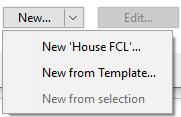
- Nachdem Sie auf Neu geklickt haben, wird der Bildschirm für die Schnellerfassung einer Haussendung angezeigt. Geben Sie in diesem Bildschirm alle Details zur Haussendung ein (Registerkarte Allgemein).
- Sobald die grundlegenden Details über die Haussendung eingegeben sind, klicken Sie auf die Registerkarte Güter und geben Sie die Güterdetails ein. Wenn es sich bei der Haussendung um ein FCL handelt, verwenden Sie das "+"-Symbol, um den Container einzugeben, und fügen Sie dann Stückgut zu diesem neuen Container hinzu.
- Sobald die grundlegenden Details und Güter für die Haussendung eingegeben sind, klicken Sie auf OK. Die Haussendungen sind nun gespeichert und bereit für weitere Aktivitäten wie Rechnungsstellung und Lieferaufträge.
Wenn Sie nach dem Klicken auf OK zur Sammelsendung zurückkehren, wird die Hausendung der Sammelsendung hinzugefügt und ist in der Liste der zugeordneten Haussendungen auf der Registerkarte Allgemein zu sehen.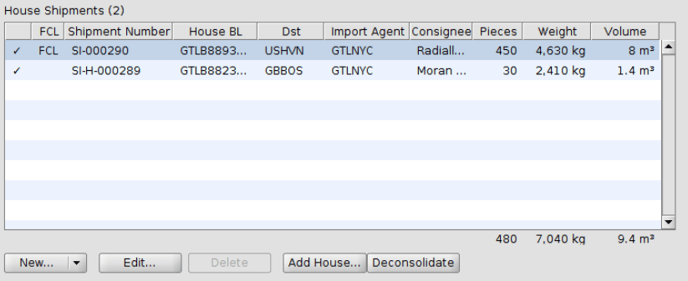
Verwaltung von Containern in der Sammelsendung
Verwenden Sie die Registerkarte Güter in der Sammelsendung, um Container anzuzeigen und hinzuzufügen. Sobald alle LCLs zur Sammelsendung hinzugefügt wurden, werden auf dem Güterbildschirm alle Stückgüter und die Container angezeigt. Ziehen Sie Stückgut per Drag & Drop in die richtigen Container.
Wenn es FCL-Haussendungen in der Sammelsendung gibt, werden diese grau angezeigt, da sie bereits voll sind und keine Waren in sie gezogen werden können.
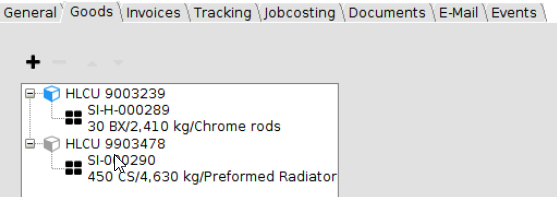
Hinzufügen von zuvor erstellten Haussendungen zu einer neuen Sammelsendung
Wenn die Haussendungen vor der Sammelsendung erstellt wurden, können sie der Sammelsendung hinzugefügt werden, sobald die Sammelsendung erstellt wird.
→ Unten auf der Registerkarte Allgemein der Sammelsendung befindet sich die Schaltfläche Offene Houses zuordnen...
Damit wird ein Suchfenster geöffnet, in dem Sie nach bereits erstellten Haussendungen suchen und diese zur Sammelsendung hinzufügen können.
